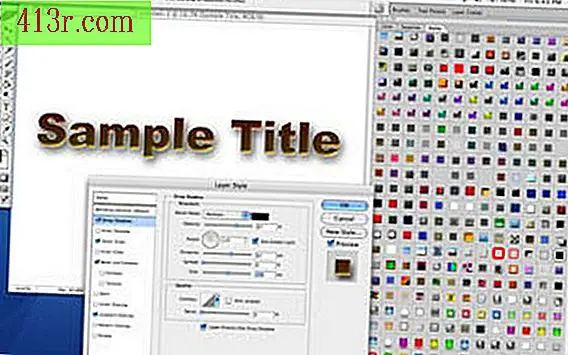Como criar mensagens de email em HTML no Outlook
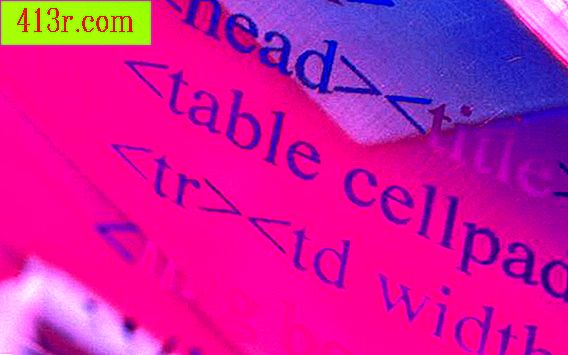
Passo 1
Inicie o Microsoft Outlook e vá para o menu "Ferramentas". Clique em "Opções". Na janela "Options", vá para a aba "Mail Format".
Passo 2
Selecione "HTML" no menu suspenso na seção "Formato da mensagem". Você também pode selecionar "Usar o Microsoft Office Word para editar mensagens" para usar opções e configurações disponíveis no Word. Clique em "Aplicar" para salvar essas alterações.
Passo 3
Abra uma mensagem de email clicando no botão "Novo" na barra de ferramentas. Inserir um gráfico no e-mail, indo para o menu "Inserir" e com o cursor para "Imagem". Selecione o tipo de imagem, como "Do arquivo" ou "Clip art".
Passo 4
Crie uma publicação rica em elementos gráficos, como um boletim informativo ou cartaz, em um programa como o Microsoft Word ou o Microsoft Publisher. Quando terminar, vá para "Visualização da página da Web" no menu "Arquivo". A publicação será aberta como uma página da web.
Passo 5
Na janela do navegador (como o Internet Explorer), vá para o menu "Arquivo". Vá com seus cursos para "Enviar" (Enviar) e selecione "Página por e-mail" (Página por e-mail). Uma nova mensagem de e-mail do Outlook será aberta com o boletim informativo ou outra publicação no corpo da mensagem.